Как временно деактивировать учетную запись LinkedIn — TechCult
Разное / / May 01, 2023
Профили LinkedIn полезны для поиска работы и профессионального общения, позволяя вам подчеркнуть свои достижения и опыт работы. Однако, если вы переживаете смену работы и вам нужно время для обновления своего профиля, вы можете перевести в спящий режим или временно деактивировать свою учетную запись LinkedIn. Это руководство поможет вам понять последствия деактивации вашей учетной записи и предоставит пошаговые инструкции о том, как это сделать.

Оглавление
Как временно деактивировать учетную запись LinkedIn
Временно деактивировав свою учетную запись, вы сможете лучше контролировать информацию, размещенную в вашем профиле, и защитить свою конфиденциальность в течение этого переходного периода. Необходимые шаги для этого метода описаны далее в этой статье. Итак, приступим!
Быстрый ответ
Чтобы временно деактивировать свою учетную запись LinkedIn, выполните следующие действия:
1. Войти на ваш Аккаунт LinkedIn используя ваши учетные данные.
2. Нажать на Мне вкладку в верхней части главной страницы LinkedIn, а затем выберите Настройки и конфиденциальность.
3. Нажать на Спящий режим вариант.
4. Выберите желаемая причина для деактивации и введите пароль от аккаунта.
5. Наконец, нажмите на Спящий режим.
Могу ли я скрыть свой профиль LinkedIn от всех?
Да, вы можете скрыть свой профиль LinkedIn от всех, отключив видимость профиля и переведя его в спящий режим на желаемое время.
Можете ли вы деактивировать LinkedIn без удаления?
Да, вы можете деактивировать свою учетную запись LinkedIn, не удаляя ее. Вам просто нужно перевести его в спящий режим в настройках вашей учетной записи.
Могу ли я удалить свою учетную запись LinkedIn и создать новую?
Да, вы можете удалить свою учетную запись LinkedIn и создать новую с другим адресом электронной почты.
Должен ли я удалить свою учетную запись LinkedIn?
Это зависит. Вы можете рассмотреть возможность удаления своей учетной записи LinkedIn на количество причин.
- Иногда вам может стоить вашего душевного спокойствия, чтобы идти в ногу со временем и поддерживать отображение вашего профиля LinkedIn в максимально возможном количестве поисковых запросов.
- Вы не можете брать на себя обязательство поддерживать свою учетную запись LinkedIn. Кроме того, если у вас есть обеспеченная и надежная работа, вы можете не захотеть обновлять свой профиль LinkedIn.
- Если вы слишком заняты, чтобы регулярно проверять свой профиль LinkedIn на наличие предстоящих приглашений, вы можете отказаться от этого.
- Вы можете предпочесть оставаться в рамках статус-кво и не искать сразу лучшую работу в Интернете.
Что произойдет, если я деактивирую свою учетную запись LinkedIn?
После того, как вы временно деактивируете свою учетную запись LinkedIn, ваша профиль не будет виден никому в LinkedIn, включая ваши контакты. Вас будут называть анонимный участник LinkedIn, а не по имени. Однако рекомендации и одобрения, которыми вы поделились с другими, останутся на платформе до тех пор, пока вы не войдете в свою учетную запись. Сообщения тоже останутся прежними. Прочтите, чтобы узнать, как перевести свою учетную запись LinkedIn в режим гибернации.
Также читайте: Что происходит, когда вы деактивируете Instagram?
Что произойдет, если я закрою свою учетную запись LinkedIn?
Закрытие вашей учетной записи LinkedIn является то же, что и удалить. Как только вы закроете свою учетную запись LinkedIn, ваш профиль будет удален, включая ваше имя, фотографию профиля, образование и опыт работы, рекомендации, связии любой другой контент, связанный с вашей учетной записью. Это также будет запретить вам доступ к вашей учетной записи сообщения и группы.
Что происходит, когда я удаляю свою учетную запись LinkedIn?
Когда вы переводите свою учетную запись LinkedIn в режим гибернации, все немного проще, но когда вы ее удаляете, окончательно удалены с платформы LinkedIn.
Примечание: если вы являетесь премиум-участником, вы по-прежнему можете не закрывать свою базовую бесплатную учетную запись, чтобы сохранить свои связи и данные профиля. Если у вас есть повторяющаяся учетная запись, узнайте, как ее тоже удалить!
- Вы будете потеряете доступ к своей учетной записи LinkedIn и связям. Вы можете загрузить копию всех своих данных LinkedIn, прежде чем попрощаться с платформой.
- Твой видимость профиля будет отключена по умолчанию. Однако вы по-прежнему можете появляться в результатах поиска Google и Yahoo из-за обработанных ими результатов поиска.
- Вы будете потерять все ваши рекомендации и одобрения связанные с вашим профилем LinkedIn.
Примечание: если вы решите удалить свой базовый профиль LinkedIn, вам также необходимо закрыть другие альтернативные подписки, такие как премиум-членство, лицензия на премиум-аккаунт или если вы являетесь владельцем группы LinkedIn.
Вы можете повторно открыть свою учетную запись LinkedIn, если она была закрыта менее четырнадцати дней. Однако, даже если вы сможете повторно открыть свою учетную запись, вы не сможете получить доступ к:
- Одобрения и рекомендации, связанные с вашей учетной записью
- Проигнорированные или ожидающие приглашения в вашем профиле
- Подписки, в том числе Top Voices, компании и другие.
- Членство в группах, связанное с вашей учетной записью
Как долго вы можете перевести учетную запись LinkedIn в спящий режим?
Вы можете перевести свою учетную запись LinkedIn в режим гибернации на желаемый период. Но вам придется подождать не менее 24 часов, чтобы повторно активировать его.
Также читайте: Как долго Yahoo хранит старые учетные записи электронной почты?
Как я могу скрыть свой профиль LinkedIn, не удаляя его?
Прочтите следующие шаги, чтобы узнать, как скрыть свой профиль LinkedIn:
Способ 1: через веб-сайт LinkedIn
1. Посетить Веб-сайт LinkedIn в вашем браузере.
2. Войти на свой счет с вашим Электронная почта/телефончисло и пароль.
Примечание: если вы создали учетную запись через Google, выберите Войти через Google.
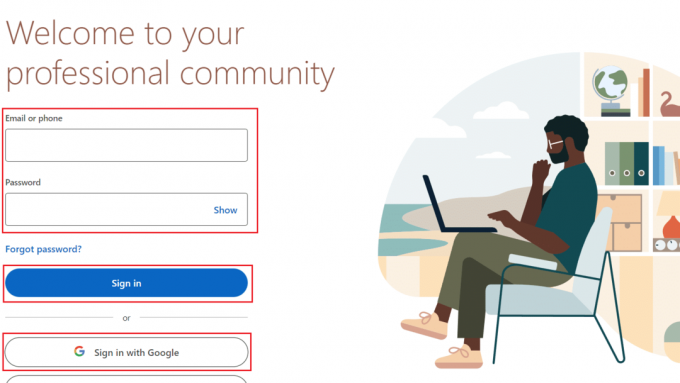
3. Нажать на Мне вкладку в верхней части домашней страницы, как показано на рисунке.

4. Нажмите на Просмотреть профиль.

5. Нажмите на Изменить общедоступный профиль и URL в правой части экрана.
6. Выключать переключатель для Твойпубличная видимость профиля возможность скрыть свой профиль.
Примечание: вы также можете скрыть определенные настройки, отключив их, чтобы скрыть эту информацию из общедоступного профиля. Изменения сохраняются автоматически.

Способ 2: через приложение LinkedIn
1. Открой LinkedIn приложение на вашем мобильном телефоне.
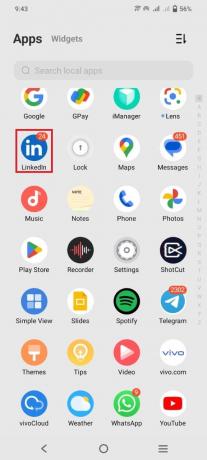
2. Войти с вашей Учетные данные LinkedIn.
3. Нажмите на свой Значок изображения профиля из верхнего левого угла.

4. Нажать на Настройки.
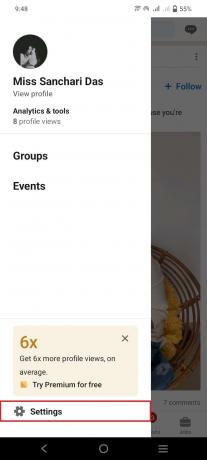
5. Нажать на Видимость.

6. Нажать на Изменить свой общедоступный профиль.

7. Проведите вниз и выключать переключатель для Общедоступность вашего профиля вариант.
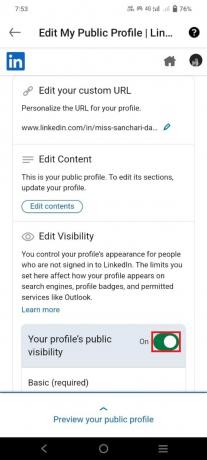
Также читайте: Как анонимно просмотреть профиль LinkedIn
Как временно скрыть свой профиль LinkedIn?
Вы можете отключить видимость своего профиля, чтобы временно скрыть свой профиль LinkedIn. Обратитесь к над заголовком чтобы узнать необходимые шаги.
Как приостановить действие моей учетной записи LinkedIn?
Ты можешь приостановить действие вашей учетной записи на 24 часа, переведя ее в спящий режим. Выполните шаги, перечисленные ниже, чтобы понять это.
Способ 1: Использование веб-сайта LinkedIn
1. Перейдите к Веб-сайт LinkedIn в вашем браузере.
2. Затем, Войти в свою учетную запись LinkedIn.
3. Нажать на Мне вкладка сверху.
4. Теперь нажмите на Настройки и конфиденциальность.

5. Прокрутите вниз, чтобы нажать Спящий режим под Управление аккаунтом раздел.
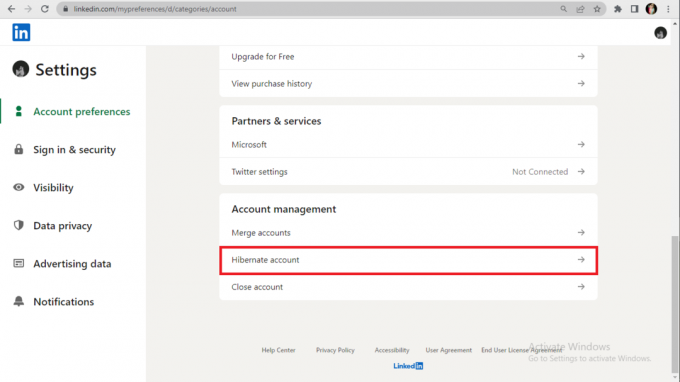
6. Выберите желаемая причина почему вы хотите перевести свою учетную запись в спящий режим и нажмите Следующий.

7. Введите ваш Пароль и нажмите на Спящий режим чтобы завершить процесс.

Способ 2: в приложении LinkedIn
1. Открой LinkedIn приложение и Войти на ваш счет.
2. Нажмите на Значок профиля > Настройки вариант.
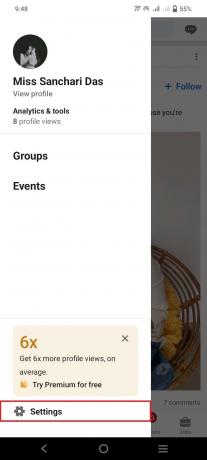
3. Нажать на Настройки учетной записи.
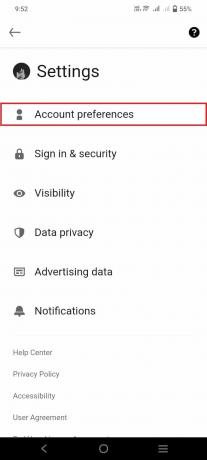
4. Проведите вниз и коснитесь Спящий режим.

5. Выберите желаемая причина из имеющихся.
6. Нажать на Следующий.

7. Введите свой Пароль и нажмите на Спящий режим.
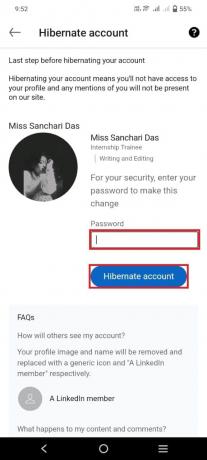
Также читайте: Как деактивировать заблокированную учетную запись PlayStation
Как временно деактивировать учетную запись LinkedIn?
Временное отключение вашей учетной записи LinkedIn аналогично впадающий в спячку это. Читайте и следите за шаги, упомянутые выше чтобы узнать, как это сделать.
Как деактивировать учетную запись LinkedIn на мобильном устройстве?
В LinkedIn деактивация аналогична переводу вашей учетной записи в спящий режим. Вы можете следить за метод, упомянутый в предыдущем заголовке для успешной деактивации вашей учетной записи LinkedIn.
Как деактивировать LinkedIn Premium?
Если вы входите напрямую через LinkedIn, вы можете отменить свою премиальную подписку LinkedIn. с настольного веб-сайта LinkedIn или мобильного приложения. Кроме того, вы можете отменить подписку до следующей даты выставления счета. В случае необходимости вы можете связаться со службой поддержки LinkedIn, чтобы как можно скорее деактивировать премиум-функции.
Способ 1: с веб-сайта LinkedIn
1. Доступ к вашему Премиум-аккаунт LinkedIn и нажмите на Мне вкладка сверху.
2. Нажмите на Премиум-функции.
3. Затем нажмите на Управление подпиской.

4. После перенаправления на Управление премиум-аккаунтом страницу, нажмите на Отменить подписку.
5. После этого следуйте экранные подсказки чтобы завершить отмену.
Способ 2: использование приложения LinkedIn
1. Открой LinkedIn приложение на вашем телефоне.
2. Войти в свою учетную запись LinkedIn и коснитесь значка значок профиля.
3. Нажать на Премиум-функции.
4. Нажмите на раскрывающийся вариант рядом с Детали подписки в разделе «Премиум-аккаунт и функции».
5. Нажать на Управление подпиской. Вы будете перенаправлены на страницу управления настройками премиум-аккаунта.
6. Нажать на Отменить подписку.
7. Следовать подсказки на экране для завершения процесса отмены.
Как удалить учетную запись LinkedIn на iPhone?
Вы можете удалить свою учетную запись LinkedIn через свой iPhone, выполнив действия, перечисленные ниже.
1. Запустить LinkedIn приложение на вашем iPhone и Войти на ваш счет.
2. Нажмите на Значок профиля из верхнего левого угла.
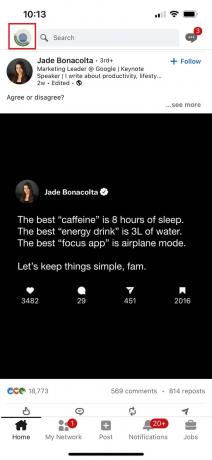
3. Нажать на Настройки.

4. Проведите вниз и коснитесь Центр помощи.

5. Нажать на Закройте свой аккаунт.
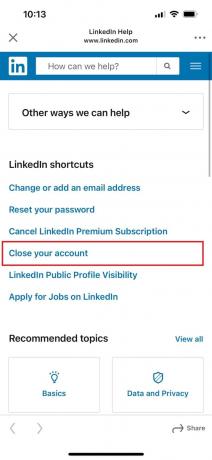
6. Нажать на Продолжать.
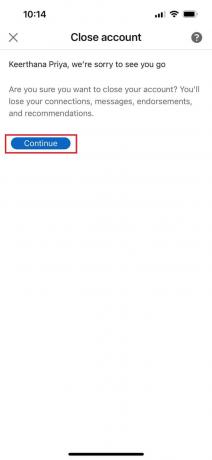
7. Выберите желаемая причина почему вы хотели бы закрыть свою учетную запись в LinkedIn и нажмите на Следующий.

8. Уточните свою причину для совершения такого действия и нажмите на Следующий.

9. Введите ваш Пароль чтобы закрыть счет.
10. Отметить отписаться флажок и нажмите на Сделанный.
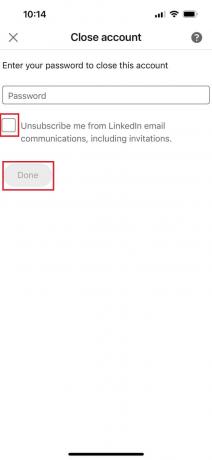
Как только ваша учетная запись будет закрыта, вы получите электронное письмо с подтверждением на ваш зарегистрированный электронный адрес.
Также читайте: Как закрыть и удалить свою учетную запись Microsoft
Как навсегда удалить свою учетную запись LinkedIn?
Вам необходимо закрыть свою учетную запись LinkedIn, чтобы окончательно деактивировать ее на платформе.
Примечание: если вы являетесь премиум-участником, вы по-прежнему можете не закрывать свою базовую бесплатную учетную запись, чтобы сохранить свои связи и данные профиля.
Способ 1: с веб-сайта LinkedIn
1. Перейти к вашей Аккаунт LinkedIn в браузере и нажмите кнопку Мне вкладка > Настройки и конфиденциальность.

2. Из Управление аккаунтом раздел, нажмите на Закрыть аккаунт, как показано ниже.

3. Выберите причина чтобы закрыть вашу учетную запись.
4. Нажмите на Следующий.

5. Нажмите на Продолжать.

6. Введите ваш Пароль и нажмите на Сделанный чтобы завершить процесс.
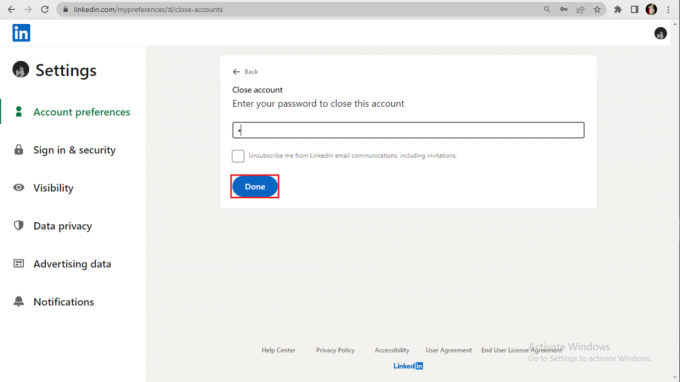
Способ 2: использование приложения LinkedIn
1. Из LinkedIn приложение, нажмите на значок профиля > Настройки вариант.
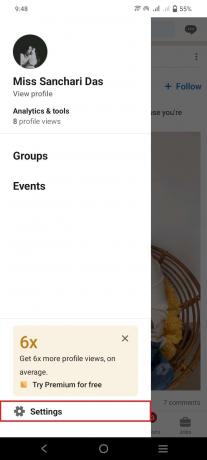
2. Нажать на Настройки учетной записи.

3. Проведите вниз до нижней части меню и нажмите на Закрыть аккаунт.
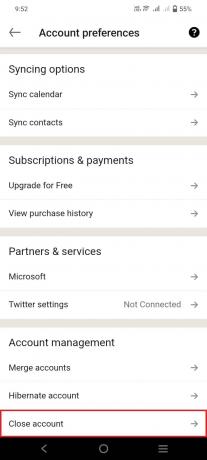
4. Нажать на Продолжать чтобы приступить к закрытию вашей учетной записи.

5. Выберите причина и нажмите на Следующий.

6. Введите ваш пароль от аккаунта.
7. Наконец, нажмите на Сделанный для завершения процесса закрытия.

Как удалить или деактивировать свою учетную запись LinkedIn?
Удаление и деактивация учетной записи — это не одно и то же.
- Ты можешь деактивировать вашей учетной записи LinkedIn по впадающий в спячку он ограничен 24 часами.
- Тебе придется удалить ваш аккаунт по закрытие вашей учетной записи LinkedIn. Это приведет к безвозвратному удалению вашей учетной записи LinkedIn с самой платформы.
Вы должны будете прочитать и следовать методы, упомянутые в соответствующем заголовкев этой статье для достижения желаемого процесса.
рекомендуемые:
- 23 игры, похожие на Mario Kart для ПК
- Как отменить ожидающее приглашение в Clubhouse
- Как обойти лимит подключений LinkedIn
- Как просмотреть сайт LinkedIn Desktop с вашего Android/iOS
Таким образом, удаление вашей учетной записи LinkedIn — это единовременное решение всех ваших проблем с вашей учетной записью. В противном случае вы также можете узнать, как перевести свою учетную запись в спящий режим и поработать над своим профилем, чтобы обновить или улучшить его. Мы надеемся, что это руководство было полезным для деактивировать учетную запись LinkedIn. Если у вас есть какие-либо вопросы или предложения, не стесняйтесь оставлять их в разделе комментариев ниже.
Пит — старший штатный писатель в TechCult. Пит любит все, что связано с технологиями, а также в глубине души является заядлым мастером-сделай сам. Он имеет десятилетний опыт написания инструкций, функций и руководств по технологиям в Интернете.


